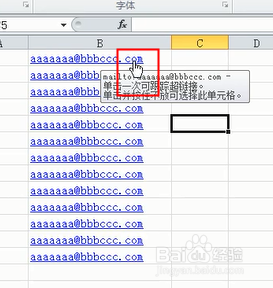Excel如何取消多单元格超链接或批量取消超链接
1、打开数据表。
2、将鼠标移到数据上变成了手的形状,这种状态说明可以点击,看下面的说明单击一次可跟踪超链接。
3、单击,鼠标开始转圈,这是准备加载网页。
4、弹出网页,进行加载。
5、要取消可以选中B列,右击,点击复制。
6、选中原列或别一列,右击,点击选择性粘贴。
7、弹出对话框,点击数值。
8、看字体变黑了,字体下面的下划线也不见了,超链接取消。
9、还有一种方法,选中数据列,点击开始,清除,删除超链接。
10、看超链接同样删除了。
声明:本网站引用、摘录或转载内容仅供网站访问者交流或参考,不代表本站立场,如存在版权或非法内容,请联系站长删除,联系邮箱:site.kefu@qq.com。
阅读量:29
阅读量:27
阅读量:93
阅读量:73
阅读量:85